가정이 아닌 PC방이나 기숙사, 회사 등에서는 ip를 할당 받아 사용하게 되면 각 ip 마다 트래픽이 과도하게 사용이 되면 인터넷 연결이 끊어지거나 저하됩니다.
이로 인한 조치 방법은 한 인터넷에서 주어지는 인터넷 속도는 동일하기 때문에 대역폭을 늘리는 게 최적화 방법입니다.
기본적으로 윈도우7~윈도우10은 대역폭이 80%로 제한되어 모든 트래픽과 패킷을 받아오지 못하게 설정되어 있습니다. 윈도우 버전이 Home이라면, 설정이 불가능 하나 그 상위 버전인 엔터프라이저나 프로 급이라면 gpedit.msc가 실행될 수 있습니다. "로컬 그룹 정책 편집기"라고 불리는 것인데 여기서 대역폭 제한을 풀 수 있습니다.
§ 윈도우 상에서 대역폭 제한 풀기
ⓐ Windows Key + R을 눌러 실행 창을 띄웁니다.
ⓑ gpedit.msc를 검색합니다.
ⓒ 아래와 사진과 같이 예약 대역폭 제한을 "사용"을 선택하고 0으로 두게되면 대역폭 제한이 풀리게 됩니다.
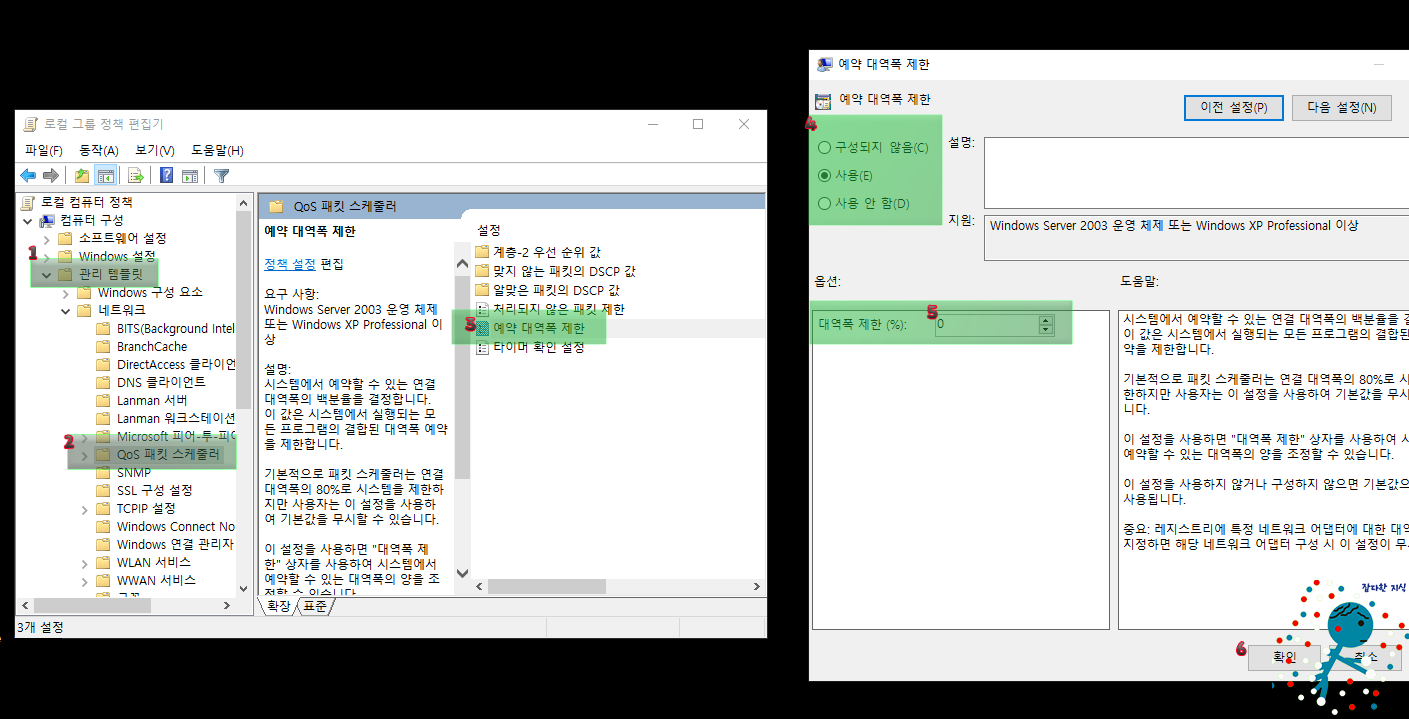
* 혹시 로컬 그룹 정책 편집기가 안 열린다면 아래의 파일을 받아 "로컬 그룹 정책 편집기"를 리셋 시켜 주시기 바랍니다.
§ 전송 패킷 설정하기(기가 랜카드인 경우)
ⓐ 네트워크 우측 클릭 - 속성 - 이더넷 - 속성 - 구성 - 고급 - "Speed & Duplex"를 자동 교섭이 아닌 최고 높은 것으로 선택합니다. 1Gbps 혹은 2.5Gbps 이런 식으로 구성되어 있습니다.
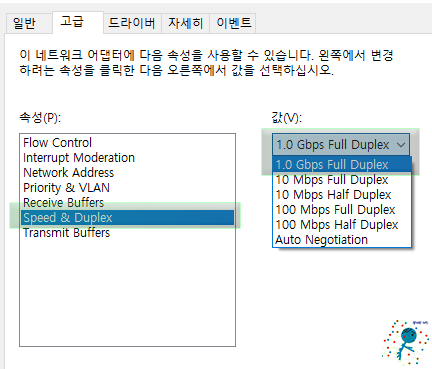
§ 랜선 케이블 확인하기
: CAT 타입에 따라서 대역폭 차이가 있습니다. 대역폭은 데이터를 받아 놓을 수 있는 항아리로 생각하시면 됩니다. 당연히 대역폭의 숫자가 높으면 많은 양의 패킷을 받아 조금은 더 빠르게 다운로드가 가능합니다.
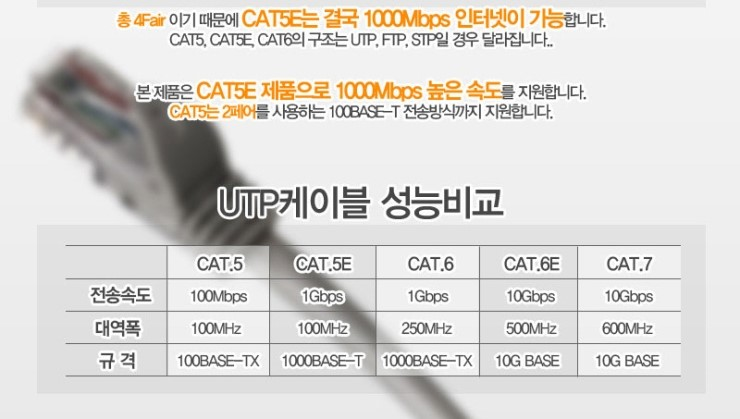
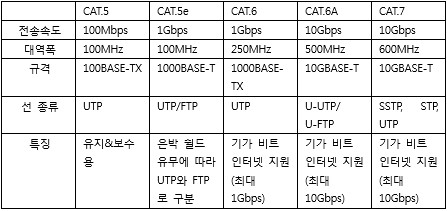
§ 해외 서버 및 인터넷 사용 용도에 따른 최적화 및 DNS 캐시 제거
: 컴퓨터를 이용해 무엇을 다운 받거나하면 DNS 서버가 연결되어 제거를 해주지 않으면 계속해서 연결되어 있고 그로인해 인터넷 속도가 저하 될 수 있습니다.
: 또한, 서버에 따른 전송 방식에 따라서도 속도가 다릅니다. 마이크로소프트 회사처럼 해외에 있는 회사의 경우 다운로드 속도가 저하됩니다. 윈도우 업데이트 파일 또한 마이크로소프트 회사에서 내려 받기 때문에 속도 저하가 있죠. 이에 맞게 설정해주면 조금은 최적화 된 느낌을 받을 수 있습니다.
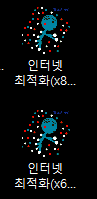
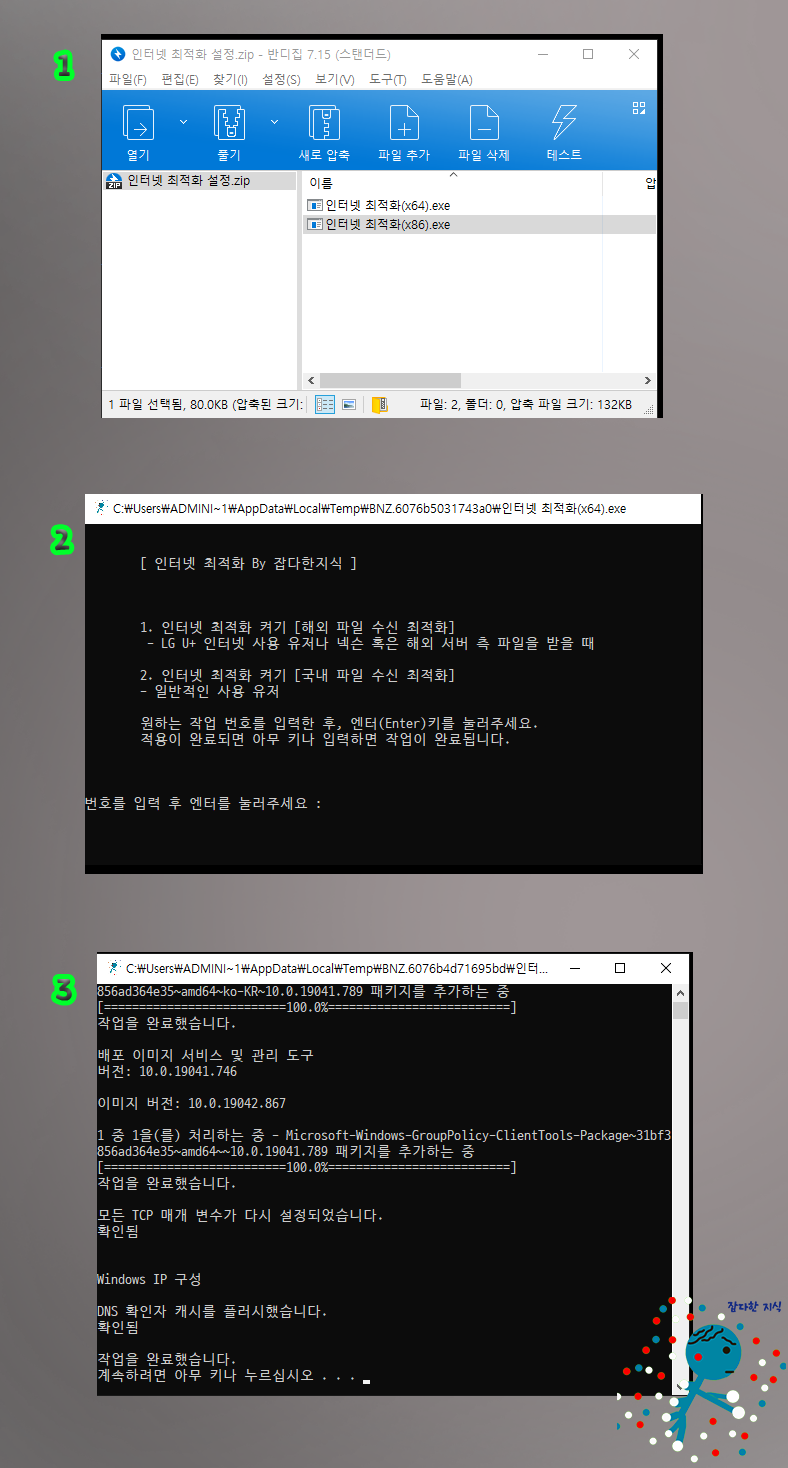
'컴퓨터와 모바일' 카테고리의 다른 글
| 노트북 엔비디아 그래픽카드 드라이버 호환되지 않는 버전 해결방법 (0) | 2021.04.22 |
|---|---|
| 최신 노트북 혹은 최신 데스크탑 드라이버가 안 잡히는 이유 및 해결방법(feat. 알 수 없는 장치) (0) | 2021.04.21 |
| KT 기가인터넷 10Gbps가 제대로 속도가 안 나온다는 이유 및 추측 (0) | 2021.04.20 |
| 구글 크롬 및 엣지 중복으로 글자가 입력되는 증상 발생원인 및 해결방법 (0) | 2021.04.18 |
| The system failed to boot several times before 해결 방법 (0) | 2021.04.12 |
| 이미지 미리보기 및 썸네일 생성 하는 방법 (0) | 2021.04.11 |
| This application could not be started, 해결 방법 (0) | 2021.04.10 |
| 구글 플레이 스토어 "문제가 발생하였습니다 다시 시도" 문제 해결방법 (0) | 2021.04.08 |